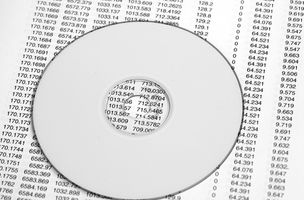Entwickeln von & Verwendung komplexer Tabellen
Menschen, die oft in verschiedenen Bereichen arbeiten müssen komplexe Tabellen zu veranschaulichen, Budgets und Geschäftsangebote, oder verwalten Sie Daten und Analyse erstellen. Die Entwicklung der komplizierte Arbeitsblätter erfordert spezifische Kenntnisse und Fähigkeiten zur Bearbeitung von großen Datenmengen. Hinzufügen Flussdiagramme, Abfragen von Daten aus externen Quellen oder Erstellen von PivotTables stellt mithilfe der Microsoft Excel-Software nicht nur erstellen und Verwenden von komplexen Tabellen leichter, es auch die Informationen klar, andere machen kann.
Anweisungen
Erstellen Sie ein Flussdiagramm
1 Klicken Sie die Registerkarte "Einfügen" und dann "Shapes"Befehl. Finden Sie "Flussdiagramm" im Menü auf gemeinsame Flussdiagramm-Symbole angezeigt. Klicken Sie auf das Flussdiagramm-Symbol und ziehen Sie sie in Ihrer Tabellenkalkulation. Die Optionen "Zeichnung" werden automatisch zur Verfügung.
2 Klicken Sie auf das "Format"-Tab anklicken "Formenarten" weiter definieren das Aussehen Ihrer Flow-Chart-Symbol. Excel formatiert das Flow-Chart-Symbol.
3 Klicken Sie auf das Flussdiagramm-Symbol in Ihrem Text eingeben. In der ersten Zeile des Textes klicken und ziehen auf der linken Seite, um den Text auszuwählen.
4 Klicken Sie auf die Registerkarte "Home" und klicken Sie die entsprechende Schaltfläche formatieren, ausrichten, passen Sie die Größe oder die Farbe des Textes ändern. Excel übernimmt die Änderungen für Ihren Text.
5 Klicken und wählen das Symbol und drehen, die Größe anpassen, oder verschieben Sie das Flussdiagramm-Symbol ziehen.
Abfrage von Daten aus einer Website
6 Importieren Sie Daten aus einer Website, in einer Tabellenkalkulation. Excel können Sie die Informationen zu filtern und nur die benötigten Daten zu importieren. Die Abfrage können Sie um Daten bei Bedarf zu aktualisieren.
Öffnen Sie das Excel-Arbeitsblatt, und klicken Sie auf die Registerkarte "Daten" und "From"Web. Das neue Web-Abfrage-Dialogfeld wird angezeigt. Geben Sie die Webadresse der Website mit den Daten, die Sie auf Ihrem Arbeitsblatt importieren möchten. Klicken Sie auf "Go" und die Webseite erscheint im Dialogfeld Neue Webabfrage.
7 Klicken Sie auf das Pfeil-Symbol neben den Daten, die Sie in Ihrer Abfrage angezeigt werden soll. Der Pfeil verwandelt sich in einen Scheck. Um die Daten zu deaktivieren, klicken Sie auf das Kontrollkästchen.
8 Klicken Sie auf "Importieren". Sie sehen im Dialogfeld Daten importieren. Klicken Sie in dem Sie die Daten importieren möchten. Wählen Sie "Vorhandenes Arbeitsblatt" oder "Neues Arbeitsblatt."
9 Klicken Sie auf "OK". Die Daten werden in das Excel-Arbeitsblatt angezeigt. Analysieren oder die Diagrammdaten.
Fügen Sie eine PivotTable
10 Verwenden Sie PivotTables, um Fragen zu Ihren Daten. Die Zeilen und Spalten der PivotTable enthalten Informationseinheiten. Dies bedeutet, dass die Werte unter verschiedenen Kategorien, wie Männer und Frauen, oder Verkaufs- und Quartal fallen.
Klicken Sie und ziehen Sie den Cursor über die Informationen, die Daten auszuwählen, die in der PivotTable enthalten sein sollen. Stellen Sie sicher, dass Sie die Zeilen- und Spaltenüberschriften einschließen.
11 Klicken Sie auf die Registerkarte "Einfügen", "PivotTable. Das Dialog "PivotTable erstellen" wird angezeigt. Wählen Sie in dem Sie die Daten abrufen möchten. Wählen Sie "Tabelle/Bereich" und geben Sie den Speicherort der Daten oder "Verwenden eine externe Quelle."
12 Wählen Sie in dem Sie die Daten einfügen möchten. Wählen Sie "Neues Arbeitsblatt" oder "Vorhandenes Arbeitsblatt" und geben Sie die Adresse der Speicherort der Daten.
Klicken Sie auf "OK", wird Excel geöffnet "PivotTable-Feldliste" auf der rechten Seite. Überprüfen Sie die Felder, die Sie dem Bericht hinzufügen möchten. Excel stellt automatisch die "PivotTable-Tools" für Sie Ihren Bericht formatieren.